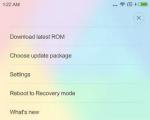Cómo poner un reloj en el archivo Léame de Xiaomi 2. Cómo instalar widgets en un teléfono inteligente Xiaomi. Dónde encontrar widgets adicionales para Xiaomi
Los widgets se colocan en el escritorio del teléfono inteligente y pueden mostrar información útil (clima, tipos de cambio) o actuar como un interruptor de encendido/apagado para funciones específicas. Averigüemos cómo configurarlos.
Primero, debemos abrir el menú auxiliar en el escritorio. Hay tres maneras de hacer esto:
- Mantenga presionada la tecla táctil izquierda en forma de tres franjas horizontales
- Mantenga presionado el dedo en cualquier parte del escritorio
- Pasamos dos dedos sobre el grifo (juntarlos)
En el menú que se abre vemos el elemento "Widgets". Puede deslizar el dedo hacia la derecha o hacia la izquierda para desplazarse por la lista.
Para agregarlo a su escritorio, seleccione el que necesita; tomemos la aplicación Webmoney como ejemplo. Eso sí, debe estar preinstalado en tu smartphone.

Configure las monedas que se mostrarán y haga clic en "Confirmar"

Cómo eliminar un widget
Para eliminar un widget, mantén presionado el dedo sobre él hasta que aparezca el ícono de la papelera en la parte superior de la pantalla y arrástralo allí.
¿Qué tipos de widgets existen?
Puede haber una gran variedad de ellos. De forma predeterminada, en el firmware del teléfono inteligente puede ver: calculadora, reloj, clima, contactos, calendario, Wi-Fi activado y otros. Con la instalación de nuevas aplicaciones, aparecen nuevos widgets: podrían ser correo, mapas, un navegador, etc.
El nuevo Xiaomi Mi4c es de alguna manera muy elogiado. Dicen y escriben que el dispositivo por su precio ofrece una muy buena combinación de rendimiento y autonomía, además de un software adecuado, un bonito diseño y, por supuesto, la todavía rara oportunidad en nuestros tiempos de que un usuario competente lo personalice y configure, si no tanto.
De hecho, precisamente en términos de personalización, Mi4c no es una excepción, sino más bien un desarrollo de un tema recogido a tiempo por los especialistas en marketing de Xiaomi.
Por eso, como muchos otros nuevos smartphones y tablets de este fabricante, se creó así desde el principio. En su firmware, también puedes habilitar el acceso root sin problemas y reemplazar la interfaz MIUI estándar con firmware de terceros, que, dado su número para el Mi4/Mi3 anterior, probablemente abundará.
En general, el dispositivo es puramente para verdaderos amantes de personalizar todo por sí mismos.
Pero, a juzgar por las revisiones en los foros, para los usuarios que recién comienzan a usar los teléfonos inteligentes Xiaomi, una naturaleza tan democrática del fabricante es, por decirlo suavemente, algo alarmante al principio. Y muchos tienen que acostumbrarse, descubrir qué y cómo se encienden y apagan estos dispositivos, y “cómo funcionan”. Y algunos incluso empiezan con el ABC, pasando mucho tiempo investigando el software de su nuevo Mi4c en un intento de configurarlo en casa o simplemente añadir un par de widgets que faltan.
Para ello, ofrecemos una pequeña colección de miniguías sobre algunos de los problemas más urgentes a la hora de configurar esta misma pantalla de inicio del teléfono inteligente Xiaomi Mi4c. Entonces:
Xiaomi Mi4c - cómo personalizar la pantalla de inicio en MiUI estándar
De hecho, lo más sencillo que puedes hacer en la pantalla de inicio de un Mi4c recién sacado de la caja y encendido por primera vez es reorganizar los iconos de las aplicaciones arrastrándolos de un lugar a otro y/o agrupando algunos de ellos. en montones, tirándolos uno encima del otro. La primera es clara, agrupar todo también es sencillo: en cuanto arrastras un icono sobre otro en la pantalla, el sistema creará automáticamente una carpeta para ellos, a la que pondrá el nombre “en honor” de los programas que contiene. El nombre, por supuesto, se puede cambiar (abra la carpeta, toque su nombre en la parte superior de la ventana e ingrese su nombre).
Xiaomi Mi4c - cómo agregar widgets a tu pantalla de inicio
Pero aquí se pone más interesante. "Magia callejera" casi. El hecho es que no se molestaron en indicar formas simples de agregar widgets al escritorio de Android, habiendo decidido, obviamente, que los usuarios lo resolverían de todos modos. Es cierto que en Internet siempre puedes encontrar instrucciones en chino o incluso en inglés, y nadie te impide experimentar, por lo que tarde o temprano definitivamente se encontrará una solución.
Pero como ya está leyendo este artículo, para no perder más tiempo en búsquedas innecesarias, puede agregar un widget a la pantalla de inicio del Mi4c, por ejemplo, así: en el mismo lugar (es decir, en la pantalla de inicio del teléfono inteligente) hacer " pellizco "(desliza dos dedos hacia el centro de la pantalla), debajo aparece un panel previamente oculto con un conjunto de opciones, entre las que habrá un botón" widgets «.
Ahora sólo necesita seleccionar el widget deseado deslizándose hacia la izquierda y hacia la derecha a través de la lista de disponibles. Una vez seleccionado, tómalo y arrástralo a la pantalla. Por cierto, eliminar widgets es aún más fácil: arrastra el innecesario al " Borrar " en la parte superior de la pantalla de inicio y el widget desaparecerá.
Xiaomi Mi4c - cómo configurar transiciones entre pantallas de inicio
« Pellizco » — menú oculto , presione el botón más a la derecha “ Efectos ” y seleccione la más adecuada entre las opciones propuestas. Te recordamos " transiciones" es la animación que mostrará tu Mi4c cuando comiences a desplazarte por las páginas de tu pantalla de inicio.
Xiaomi Mi4c - cómo cambiar el fondo de pantalla
Botón " Papel pintado " también se encuentra en el mismo panel oculto, por lo que para cambiar la imagen de fondo (en el lenguaje común - " papel pintado") en la pantalla del Mi4c, no es necesario ir muy lejos. hagámoslo de nuevo pellizco ", presione el botón " Papel pintado ", luego seleccione una imagen ya preparada de la lista propuesta o toque " Revisar ” y busca otro de los almacenados en la memoria del smartphone.
Todos los dispositivos Xiaomi tienen una cosa en común: el sistema MIUI. Como todos sabemos, este sistema está diseñado en base a Android y, por lo tanto, el usuario puede instalar todas las aplicaciones desde Google Play Store. No hay nada inusual en esto. Sin embargo, te contamos algunos trucos y funciones de los smartphones Xiaomi que no están disponibles para otros dispositivos Android.
1. Cómo instalar Google Play y los servicios de Google en Xiaomi
Normalmente, los dispositivos Xiaomi vienen sin Google Play Store preinstalado. Afortunadamente, es muy sencillo para cualquier usuario instalar cualquier servicio de Google, incluido Google Play Store.
Primero, necesitas encontrar la aplicación que deseas instalar. Abra el navegador de su teléfono inteligente Xiaomi, ingrese "google installer" o simplemente "google" en la búsqueda, seleccione el motor de búsqueda para buscar, a saber, Baidu (icono azul con una pata de animal), después de lo cual se le ofrecerán varias aplicaciones. A pesar del nombre chino, la aplicación Google Play Store tiene un logotipo estándar.

Después de instalar la aplicación Google Play Store en su teléfono inteligente Xiaomi, ábrala. Nuevamente, toda la información está en chino, pero adivinar el botón requerido es bastante fácil. En mi caso era un círculo azul con caracteres chinos en el centro.

La aplicación solicitará permiso para instalar varios archivos APK, como Calendario, Administrador de contactos, Servicios de Google y Google Play Store.
Después de eso, puedes registrarte o iniciar sesión con tu cuenta de Gmail y acceder a Google Play Store.

2. Seleccione la pantalla de inicio

La interfaz de usuario de MIUI no tiene un menú especial para aplicaciones, por lo que los iconos de todos los programas instalados se encuentran en la pantalla principal del smartphone Xiaomi. Para organizar su pantalla de inicio de manera atractiva y conveniente, puede agregar o eliminar pantallas adicionales, o seleccionar la pantalla de inicio que se mostrará después de desbloquear su teléfono inteligente.
3. Personaliza la pantalla de bloqueo y la pantalla de inicio.

Si desea cambiar algunos elementos de la pantalla de inicio, debe tocar la pantalla en dos puntos y mover los dedos en diagonal hacia el centro, un gesto similar al de hacer zoom mientras toma fotos. Después de esto, verás cuatro íconos en la parte inferior de la pantalla, uno de los cuales será “Efectos”. En esta sección, puede seleccionar el efecto de transición entre pantallas.
También puedes agregar widgets, cambiar fondos de pantalla y colocar íconos.
4. Supervisar el uso de datos de la aplicación

La aplicación Seguridad le permite controlar el acceso a las aplicaciones de Internet. Vaya a Uso de datos > Restringir uso de datos y seleccione la aplicación que desea conectar a su conexión de datos móviles.

6. Toca dos veces para mostrar notificaciones.

Si tiene una aplicación en su pantalla de inicio que muestra la cantidad de notificaciones no leídas, puede leerlas tocando dos veces el ícono de la aplicación. Además, puedes descartar todas las notificaciones deslizándolas hacia la derecha.
7. Modos de ahorro de batería

MIUI tiene varios modos de ahorro de batería. Para acceder a ellos, vaya a Configuración (Ajustes)>Opciones avanzadas ( Configuraciones adicionales)> Batería y rendimiento ( Batería y rendimiento> Fuente de alimentación ( Fuerza).
Verás cuatro opciones. Los "perfiles de batería" ofrecen tres formas de ahorrar energía según sus necesidades. "Battery Saver" puede cambiar de modo dependiendo de la cantidad de carga de la batería. El “cambio de perfil de programación” cambia los modos según la hora del día. Y la última opción “Programar encendido/apagado” establece el tiempo para encender y apagar el teléfono inteligente Xiaomi.
8. Modo de control con una sola mano
Para dispositivos Xiaomi más grandes, o para usar cómodamente un teléfono inteligente con una mano, existe un modo especial. Vaya a Configuración ( Ajustes)>Configuración avanzada ( Configuraciones adicionales)>Modo con una mano ( Modo con una sola mano)y actívalo para reducir la pantalla de 3,5 a 4,5 pulgadas, como prefieras.
9. Enciende una linterna en caso de emergencia.
Cuando la pantalla de su teléfono inteligente esté bloqueada, mantenga presionado el botón central para encender la linterna. La linterna funcionará hasta que sueltes el dedo.
10. Despierta tu teléfono inteligente usando los botones de volumen.
La interfaz de usuario MIUI le permite activar el dispositivo usando los botones de volumen. Para habilitar esta función, debe ir a Configuración ( Ajustes)>Configuración avanzada ( Configuraciones adicionales)> Botones ( Botones) y active la función “Despertar con botones de volumen” ( Despertar con botones de volumen).
0 Comentarios
A muchos usuarios de teléfonos Android les gusta instalar widgets en el escritorio de su teléfono. Intentemos instalar un widget en un teléfono Xiaomi hoy. Por ejemplo, instalemos el widget meteorológico favorito de todos. Primero, necesitaremos descargarlo de Play Market. Vamos al Playmarket, en la búsqueda escribimos descargar el widget del tiempo. Elige el que más te guste y descárgalo en tu teléfono.
Cuando llegué a Play Market, escribí un widget del tiempo en ruso en la búsqueda e hice clic en buscar. Me dieron varias opciones de widgets diferentes. Elegí el widget Clima y reloj transparente.

Hago clic en este widget y comienzo a descargarlo.

Después de descargar el widget a mi teléfono y de instalarlo, aparece el cartel de abierto. Puede hacer clic en el botón Abrir y accederá a la configuración de la aplicación. No lo configuraré todavía, ya que mi objetivo es mostrarte cómo instalar widgets en tu teléfono. Por lo tanto, salgo del Playmarket y voy directamente al escritorio del teléfono.

Mientras estamos en el escritorio del teléfono Xiaomi, debemos acceder a los widgets. Para hacer esto, en cualquier espacio libre del escritorio, mantenga presionado el dedo en la pantalla hasta que aparezca la siguiente configuración en la parte inferior (ver foto a continuación)

Si todo funcionó para usted y aparecen las siguientes configuraciones, haga clic en el ícono de widgets y vaya a la selección de widgets. En la foto de abajo puedes ver que nuestro teléfono xiaomi ya tiene muchos widgets diferentes, pero necesitamos encontrar nuestro widget del tiempo. Para ello deslizamos todos los widgets hacia un lado con el dedo hasta encontrar nuestro widget.

Cuando lo encontremos, haga clic en él y nos dará muchos widgets meteorológicos diferentes. Tendrán diferentes tamaños, algunos pequeños, otros a pantalla completa. Intentamos instalarlos en el escritorio del teléfono uno por uno. Para hacer esto, haga clic en el widget y arrástrelo sin soltar el dedo hacia la pantalla del escritorio. Si arrastra un widget a su escritorio, pero no se instala y desaparece, significa que no hay suficiente espacio en su escritorio. Debe intentar reducir el tamaño del ícono o borrar los accesos directos del escritorio del teléfono.

He recopilado cuidadosamente consejos útiles y sencillos para organizar su escritorio. ¡Los siguientes consejos te ayudarán a optimizar el rendimiento de tu dispositivo tanto como sea posible y a hacer que usar los dispositivos Xiaomi sea aún más agradable!
Ordenar escritorios
Pellizque la pantalla de inicio con tres dedos desde cualquier lado hacia el centro y se abrirá la ventana de selección de pantalla de inicio predeterminada. Haga clic en el icono de la casa y el escritorio se configurará de forma predeterminada y siempre se abrirá primero. Aquí también puedes agregar nuevas páginas a tu pantalla de inicio presionando +. El orden de los escritorios se puede cambiar simplemente arrastrando y soltando.
Ordenar aplicaciones
Pellizca con dos dedos a cada lado hacia el centro de la pantalla y se abrirá un menú de configuración de escritorio oculto. Este menú tiene cuatro secciones principales: clasificación, widgets, fondos de pantalla y efectos.
Si hace clic en el icono de la aplicación, se moverá a la parte inferior de la pantalla en la sección de clasificación. Aquí movemos todas las aplicaciones que queramos mover a otra ubicación.
También puede crear una carpeta mientras ordena. Haga clic en el icono de la carpeta en la parte inferior de la pantalla y aparecerá una nueva carpeta en el escritorio. Abra la carpeta creada y mueva las aplicaciones ordenadas de la misma manera.
Mover varias aplicaciones a la vez
Si ha seleccionado suficientes aplicaciones para mover, deslice el dedo hacia la derecha o hacia la izquierda (al final o al principio de la lista) y las aplicaciones se agruparán.
Abra la ubicación que desee y mueva todas las aplicaciones agrupadas con un toque, sin perder tiempo moviendo cada aplicación individualmente. De esta forma, no sólo podrás mover varias aplicaciones a la vez, sino también eliminarlas.
Creando una nueva página de escritorio
Puede crear un nuevo escritorio como describimos anteriormente en el menú de clasificación de escritorio, o puede hacerlo en el menú oculto. Para hacer esto, simplemente desplácese hacia los lados hasta que vea el ícono “+” en el medio de la pantalla. Haga clic en él y se creará el escritorio.
Configurar widgets
Haga clic en el botón "Widgets" en el menú oculto y verá una lista de widgets disponibles para instalar en su escritorio. La cantidad de widgets disponibles varía según la cantidad de aplicaciones instaladas en su teléfono inteligente que tienen sus propios widgets.
Se puede cambiar el tamaño de algunos widgets colocados en el escritorio. Para hacer esto, salga del menú oculto y haga clic en el widget. No lo sueltes hasta que aparezca un marco con guías a su alrededor.
Seleccionar fondo de escritorio
Haga clic en el botón "Fondo de pantalla" y vaya al menú de selección de fondo de escritorio.
Aquí puede elegir fondos de pantalla tanto del almacenamiento en línea como de fotografías e imágenes estándar y propias.
Efectos
El cuarto botón "Efectos" abre un menú para seleccionar efectos para pasar las páginas del escritorio. Generalmente hay 8 opciones disponibles para elegir.
Clasificación automática
Si los íconos en su escritorio están dispersos, simplemente ingrese al menú oculto y agite el teléfono para organizar los íconos.